
| 同一ジャンルソフト記事 | ||
| ● 同じ「システム・ファイル」ジャンルのソフト記事を読む |
| REVIEW (08/07/31) |
|
3つのスキャン方法で削除ファイルを検索・復元できる「Pandora Recovery」
高速スキャンから完全スキャンまで搭載、復元前にプレビューすることも可能
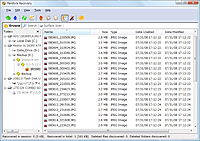
|
| 「Pandora Recovery」v2.0.1 |
“Browse”では、PCに搭載された内蔵HDDやリムーバブルドライブの一覧が左側に表示され、スキャンしたいドライブ名を選択するだけで自動的にスキャンが開始する。スキャンが完了すると、削除前のフォルダ構造がツリー形式で左側へ再現され、フォルダ内のファイル一覧が右側へエクスプローラ風に表示される。
“Search”では、ファイル検索ソフトのようにファイル名を指定してドライブをスキャンできる。ファイル名の指定には“*.jpg”や“*.txt”といった具合にワイルドカードを利用できるほか、ファイルサイズの範囲や、ファイルの作成日時・更新日時の範囲を指定することも可能。
“Surface Scan”とは、いわゆる“クラスタスキャン”のことを指し、HDD内の全クラスタを解析するスキャン方法。完了までにはそれなりの時間を要するが、その代わりフォーマットしてしまった領域などからもファイルを検索・復元できる可能性がある。上記の“Browse”や“Search”では目的のファイルが見つからなかった場合の最終手段として利用したい機能だ。
それぞれのスキャン方法で見つかったファイルを復元したい場合は、[File]メニューやファイルリストの右クリックメニューから[Recover to]をクリックし、復元先のフォルダを指定すればよい。このとき、検索結果の一覧からフォルダを選択した状態で復元を実行すれば、サブフォルダを含むすべてのファイルを一括して復元できる。また、テキストファイルやBMP/JPEG/GIF/PNG画像など一部の形式のファイルは復元前に内容をプレビューすることも可能。
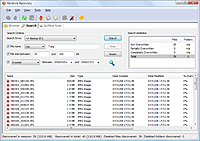 |
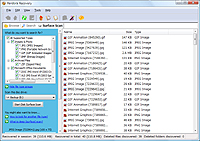 |
|
| ファイル検索風のスキャン方法やクラスタの完全スキャンを搭載 | ||
【著作権者】Pandora Corporation
【対応OS】Windows 2000/XP/Server 2003/Vista
【ソフト種別】フリーソフト
【バージョン】2.0.1(08/07/03)
□Pandora File Recovery - Find and recover deleted files of any type - free.
http://www.pandorarecovery.com/
(久保 望)
|
|
|
|
 トップページへ
トップページへ